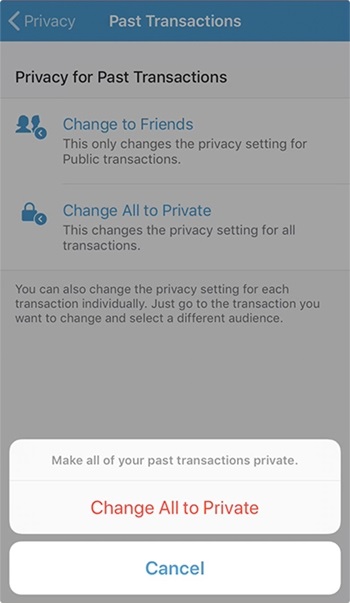Obwohl nicht jeder von der Idee der sichtbaren Geldüberweisungen begeistert ist, ist es nicht zu leugnen, dass Venmo wächst und auf dem besten Weg ist, in naher Zukunft noch mehr Transaktionen abzuwickeln. PayPal berichtete, dass es im Jahr 2018 rund 40 Millionen aktive Venmo-Benutzer hatte.

Und obwohl Venmo es viel einfacher macht, Geld an Freunde zu senden, kann es manchmal für Millennials auch etwas zu transparent sein. Daher ist es gut zu sehen, dass einige Datenschutzeinstellungen geändert werden können und Ihre Online-Präsenz und Ihr Zahlungsverlauf nicht für alle sichtbar sind. Das heißt, es sei denn, Sie möchten, dass sie es sind.

So blockieren Sie Benutzer auf Venmo
- Tippen Sie auf das Drei-Linien-Symbol.
- Tippen Sie auf „Personen suchen“.
- Rufen Sie die Profilseite eines Benutzers auf.
- Tippen Sie auf das Symbol mit den drei Kreisen in der oberen rechten Ecke.
- Tippen Sie auf „Blockieren“ (die Option ist rot geschrieben).
Beachten Sie, dass Sie sich abmelden und die App neu starten müssen, damit die Änderungen wirksam werden.
Auswirkungen des Blockierens von jemandem auf Venmo
Nachdem Sie eine Person auf Venmo blockiert haben, können Sie sie in der App nicht mehr finden. Sie werden nicht mehr in Ihrem Netzwerk angezeigt. Auch die Suche nach ihrem Namen führt zu keinen Ergebnissen.
Das gleiche passiert, wenn jemand sein Venmo-Konto löscht. Ihr Name erscheint nicht mehr in den Suchergebnissen und es können keine Zahlungen gesendet oder angefordert werden.
Interessant ist auch, dass eine Person, die Sie gesperrt haben, auch nicht nach Ihren Kontoinformationen suchen kann. Sie können keine Zahlungen an und von Ihnen senden oder anfordern.
Außerdem wird keine Benachrichtigung an einen Benutzer gesendet, die darauf hinweist, dass Sie ihn blockiert haben. Dies kann dazu führen, dass einige Leute glauben, dass Sie Ihr Konto einfach gelöscht haben.
Wenn Sie sehen möchten, ob Sie jemand blockiert hat, müssen Sie dies von einem anderen Venmo-Konto aus tun. Umgekehrt gilt auch.
Aus diesem Grund können sich Venmo-Benutzer nicht gegenseitig blockieren. Das heißt, es sei denn, beide Parteien leiten eine Kontosperre ein, bevor sie sich abmelden.
So entsperren Sie Benutzer auf Venmo
Sagen Sie, Sie haben einen Fehler gemacht oder jemanden nach einem hitzigen Streit impulsiv blockiert. Wenn diese Person noch ein gültiges Konto hat, können Sie jederzeit die Entsperrungsfunktion von Venmo verwenden, um Ihre beiden Profile wieder füreinander sichtbar zu machen und Transaktionen zwischen Ihren beiden Konten zuzulassen.
- Tippen Sie auf das Drei-Linien-Symbol.
- Scrollen Sie nach unten und tippen Sie auf "Einstellungen".
- Wählen Sie „Datenschutz“.
- Tippen Sie auf „Blockierte Benutzer“.
- Wählen Sie einen Benutzer aus.
- Tippen Sie auf das Drei-Punkte-Symbol in der oberen rechten Ecke, um ein Menü aufzurufen.
- Tippen Sie zur Bestätigung zweimal auf „Entsperren“.
Beachten Sie, dass Sie diese Person erneut zu Ihrer Freundesliste hinzufügen müssen.
Zusätzliche Datenschutzkontrolle
Einige Leute sperren Benutzer, um ihre Zahlungsaktivitäten aus ihren Feeds zu verbergen. Dies ist eine radikale Lösung, da Venmo seinen Benutzern die Kontrolle über ihre Datenschutzeinstellungen gewährt. So können Sie in wenigen einfachen Schritten alle Ihre Transaktionen privat machen.
- Gehe zu den Einstellungen".
- Tippen Sie auf „Datenschutz“.
- Wählen Sie „Privat“ aus der Liste der Optionen.
- Tippen Sie auf „Einstellungen speichern“.
Auf diese Weise können nur Sie und der Absender/Empfänger diese Transaktion sehen. Sie können natürlich alles öffentlich halten und die Datenschutzeinstellungen für einzelne Transaktionen ändern. Sie können auch die standardmäßigen Datenschutzeinstellungen auf privat ändern und zulassen, dass einzelne Transaktionen von allen oder nur den Personen in Ihrem Netzwerk angezeigt werden.
- Rufen Sie einen Zahlungsbildschirm auf.
- Tippen Sie auf das Symbol für die Datenschutzeinstellungen.
- Wählen Sie unter „Wer kann das sehen?“ die gewünschte Option aus. Bildschirm.
Alle drei Optionen, "Öffentlich", "Freunde", "Privat", zeigen weiterhin die Zahlungsinformationen sowohl dem Absender als auch dem Empfänger an. Der einzige Unterschied besteht darin, wer außerhalb der beiden die Transaktion in ihren Feeds sehen wird.
Sie können auch von Ihrem Recht Gebrauch machen, frühere Transaktionen zu verbergen. Denken Sie daran, dass diese Aktion später nicht mehr geändert werden kann. Sobald Sie die Datenschutzeinstellungen für eine vergangene Transaktion geändert haben, bleibt dies für immer so.
- Gehe zu den Einstellungen".
- Tippen Sie auf „Datenschutz“.
- Gehen Sie zu „Vergangene Transaktionen“.
- Wählen Sie die gewünschte Option.
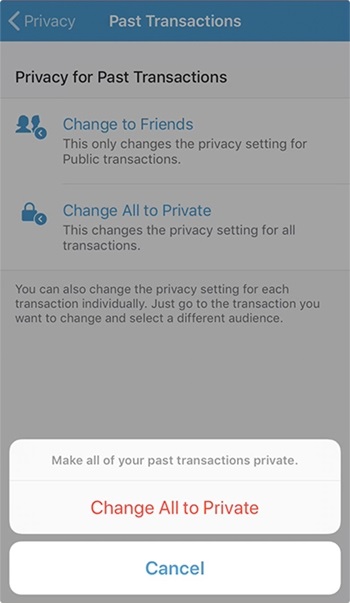
Natürlich müssen Sie dies nicht für Zahlungen tun, die bereits privat getätigt wurden. Tatsächlich können Sie nicht einmal den Status vergangener privater Zahlungen ändern. Aus diesem Grund sollten Sie immer sicher sein, dass Sie einige Teile Ihres Transaktionsverlaufs privat halten möchten.
Abschließende Gedanken
Das Beste an Venmo ist die Tatsache, dass Sie nicht mehr an eine E-Mail-Adresse gebunden sind, um einen Online-Zahlungsdienst zu nutzen. Mit diesem mobilen Zahlungsdienst können Benutzer Konten mit ihren Telefonnummern erstellen. Es macht die Sache etwas bequemer und diese kleine Plattform ermöglicht vorerst sehr schnelle Überweisungen im Vergleich zu ihrem Mutterdienst PayPal.
Davon abgesehen macht es seine Social-Media-ähnliche Qualität ansprechend, wenn auch manchmal zu transparent. Vielleicht möchten Sie an den Datenschutzeinstellungen herumfummeln, bevor Sie alle wissen lassen, wem Sie wie oft und wie viel Geld gesendet haben. Es ist viel einfacher, als Personen einzeln sperren/entsperren zu müssen.